Pergunta
Problema: como corrigir a falha de instalação do KB5015814 no Windows 11?
Olá, você poderia me ajudar a resolver o problema com o KB5015814 não sendo instalado no meu laptop Windows 11? Tentei várias vezes atualizar, mas sempre recebo um erro.
Resposta resolvida
O Windows baixaria e instalaria as atualizações automaticamente assim que o sistema operacional fosse iniciado, pelo menos se as configurações de atualização não fossem adulteradas. Normalmente, a Microsoft os envia no Patch Tuesday,
[1] que acontece na segunda terça-feira de cada mês. KB5015814 é mais uma atualização regular que deveria ter alcançado milhões de usuários do Windows 11, embora não tenha sido isso que aconteceu.Um número bastante significativo de usuários reclamou que não conseguiu instalar o patch KB5015814 com sucesso e, em vez disso, apresentou os códigos de erro 0x80070246, 0x8000ffff, 0x8007007e, 0x80073701, ou outros. Embora esse problema não seja exclusivo dessa atualização específica, esta versão é mais proeminente para falhas de instalação.
A nova atualização foi lançada pela Microsoft em 12 de julho e teve como objetivo melhorar a segurança corrigindo vulnerabilidades descobertas anteriormente,[2] corrigindo vários bugs (por exemplo, problemas com WiFi pontos de acesso) e implementando o novo recurso Search Highlight. Assim, os usuários perderiam alguns novos recursos e também patches de segurança se enfrentarem o problema em que o KB5015814 falha na instalação.
Os usuários alegaram que o problema é persistente e, apesar de outras atualizações instaladas com sucesso, esta simplesmente não muda. Normalmente, a instalação prossegue – a barra sobe – e então simplesmente para, retornando um dos erros mencionados anteriormente.

Embora possa ser difícil determinar qual é o problema (já que muitas pessoas podem baixar a atualização sem problemas), há várias coisas que você pode tentar para corrigir esse problema. Abaixo, fornecemos várias soluções manuais para o problema, embora primeiro recomendamos executar uma verificação com uma ferramenta de reparo automático ReimagemMáquina de lavar roupa Mac X9, o que pode resolver o problema para você em apenas alguns minutos.
Observação: assim como em muitas outras atualizações do Windows, o KB5015814 pode causar problemas após a instalação. Mais precisamente, os usuários descobriram que a atualização estava quebrando a operação normal do menu Iniciar, enquanto outros relataram intermináveis loops de inicialização. Você deve desinstalar a atualização neste caso – simplesmente abra Configurações, vá para o Windows Update, selecione Histórico de atualizações, encontre o número de KB relevante e selecione Desinstalar atualização.
Correção 1. Comece com o solucionador de problemas
Para reparar o sistema danificado, você deve adquirir a versão licenciada do Reimagem Reimagem.
Problemas de atualização do Windows não são raros. A solução de problemas do Windows Update é um excelente primeiro passo que você pode dar ao tentar resolvê-los.
- Modelo Solucionar problemas na pesquisa do Windows
- Selecionar Solucionadores de problemas adicionais
- Achar atualização do Windows da lista
- Clique nele e selecione Execute o solucionador de problemas
- Aplique as correções sugeridas e reiniciar seu computador.
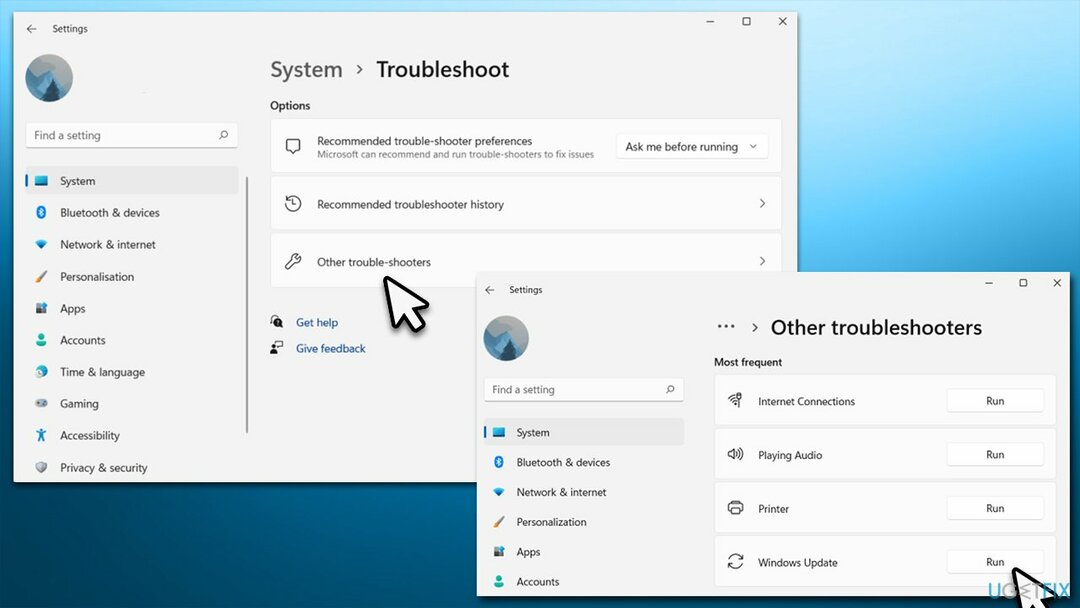
Correção 2. Verifique se os serviços BITS e Windows Update estão em execução
Para reparar o sistema danificado, você deve adquirir a versão licenciada do Reimagem Reimagem.
Existem alguns serviços que precisam estar ativos para que o processo de atualização do Windows seja bem-sucedido – Transferência Inteligente em Segundo Plano e Windows Update. Se eles não estiverem em execução, você precisará configurá-los para serem executados automaticamente; se eles já estiverem em execução - reinicie-os.
- Digitar Serviços na pesquisa do Windows e pressione Digitar
- Localizar Serviço de Transferência Inteligente em Segundo Plano (BITS)
- Se já estiver em execução, clique com o botão direito do mouse e selecione Reiniciar
- se o serviço não estiver em execução, clique duas vezes nele, selecione Automático debaixo de Tipo de inicialização no menu suspenso
- Clique Iniciar, aplicar, e OK
- Localizar Serviço de atualização do Windows e repita o processo.
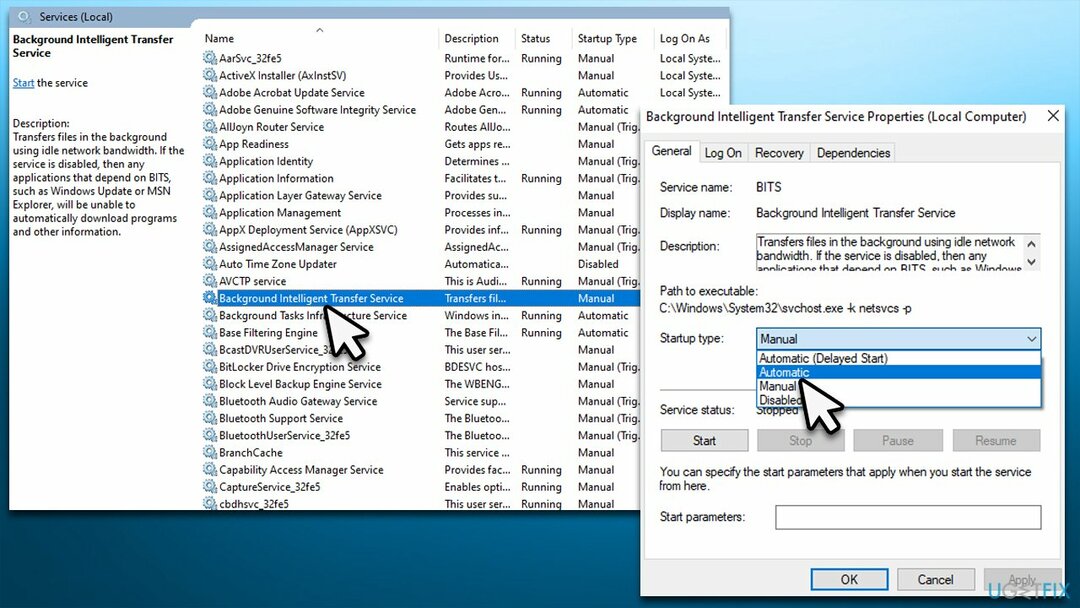
Correção 3. Executar SFC e DISM
Para reparar o sistema danificado, você deve adquirir a versão licenciada do Reimagem Reimagem.
A corrupção de arquivos do sistema Windows pode ser resolvida executando varreduras SFC e DISM.
- Modelo cmd na pesquisa do Windows
- Clique com o botão direito do mouse em Prompt de comando e escolha Executar como administrador
- Quando Controle de conta de usuário aparece, clique Sim
- Use as seguintes linhas de comando, pressionando Digitar após cada:
sfc / scannow
DISM /Online /Cleanup-Image /CheckHealth
DISM /Online /Cleanup-Image /ScanHealth
DISM /Online /Cleanup-Image /RestoreHealth -
Reiniciar seu computador.
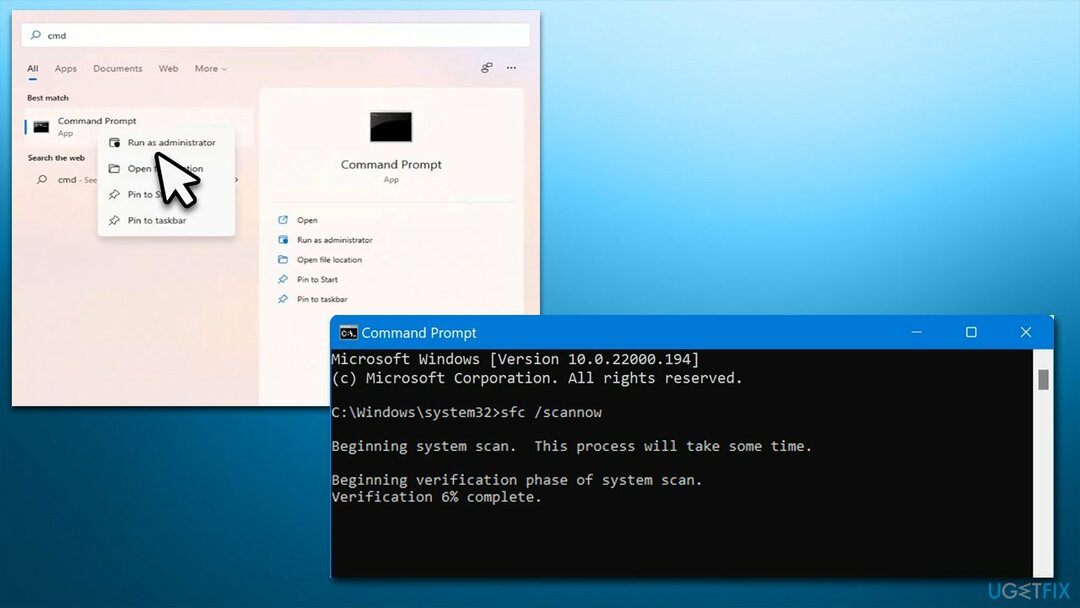
Correção 4. Redefinir componentes do Windows Update
Para reparar o sistema danificado, você deve adquirir a versão licenciada do Reimagem Reimagem.
Se os caches de atualização estiverem comprometidos, redefinir os componentes do Windows Update pode ser útil.
- Abrir Prompt de comando como administrador como explicado acima
- Na nova janela, cole cada um desses comandos, pressionando Enter todas as vezes:
bits de parada de rede
net stop wuauserv
net stop appidsvc
net stop cryptsvc
Del “%ALLUSERSPROFILE%\Application Data\Microsoft\Network\Downloader\*.*”
rmdir %systemroot%\SoftwareDistribution /S /Q
rmdir %systemroot%\system32\catroot2 /S /Q
regsvr32.exe /s atl.dll
regsvr32.exe /s urlmon.dll
regsvr32.exe /s mshtml.dll
netsh winsock reset
proxy de redefinição netsh winsock
bits de início líquido
net start wuauserv
net start appidsvc
net start cryptsvc - Reiniciar seu computador.
Correção 5. Desative temporariamente o antivírus de terceiros
Para reparar o sistema danificado, você deve adquirir a versão licenciada do Reimagem Reimagem.
Os usuários relataram que desabilitar o antivírus de terceiros os ajudou a instalar a atualização sem problemas. Para ser mais preciso, o Malwarebytes Versão 4.5.10.200 foi o culpado pelos problemas de alguns usuários com as atualizações do Windows.[3] No entanto, o mesmo pode ser aplicado a qualquer outro software de segurança de terceiros.
Você pode optar por desabilitar os serviços de software de segurança e desabilitar a operação por meio do painel da interface do usuário ou simplesmente desinstalar o software de segurança e reinstalá-lo assim que o Windows estiver totalmente atualizado.
Correção 6. Desative temporariamente o .NET Framework
Para reparar o sistema danificado, você deve adquirir a versão licenciada do Reimagem Reimagem.
Alguns usuários alegaram que desabilitar temporariamente o .NET Framework os ajudou a resolver o problema.
- Digitar recursos opcionais na pesquisa do Windows e pressione Enter
- Aqui, desmarque o .NET Framework 3.4 e 4.8 entradas
- Clique OK e reiniciar Seu sistema
- Tente iniciar o processo de atualização do Windows mais uma vez
- Uma vez bem sucedido, ré–habilitar .NET Framework.
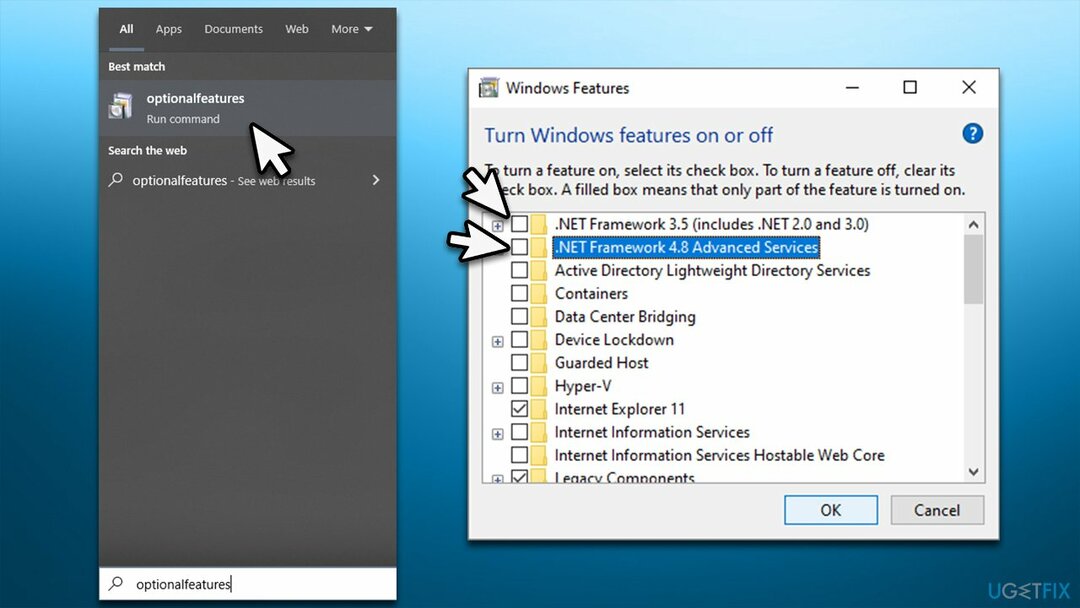
Correção 7. Instale a atualização manualmente
Para reparar o sistema danificado, você deve adquirir a versão licenciada do Reimagem Reimagem.
Se o download automático não for bem-sucedido, recomendamos tentar baixar e instalar a atualização manualmente.
- Vá para o oficial Catálogo do Microsoft Updatelocal na rede Internet
- Digite o Número do KB KB5015814 na barra de pesquisa e pressione Digitar ou clique Procurar
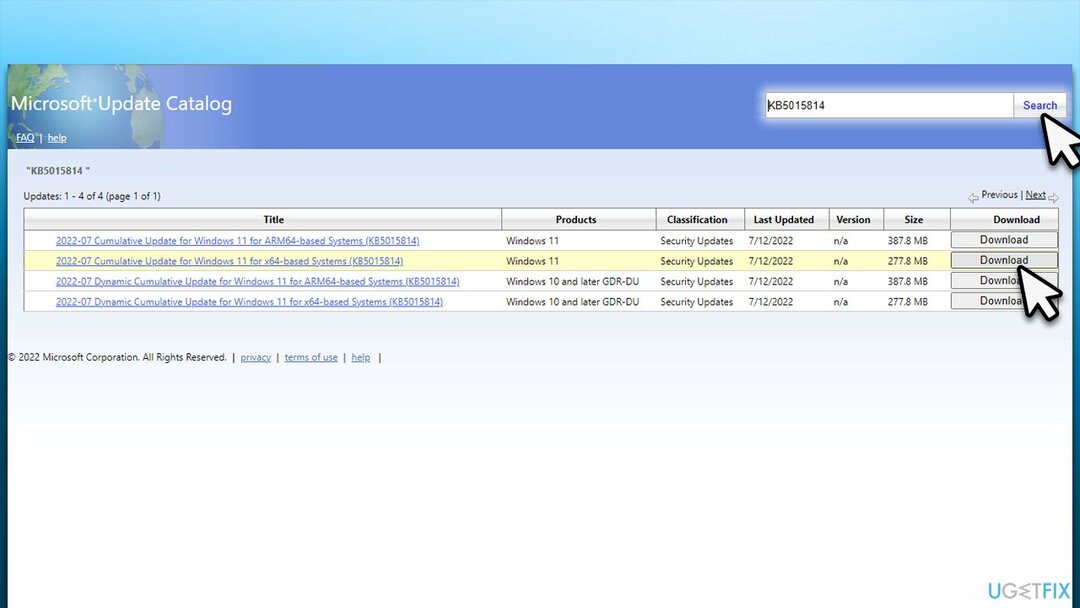
- Você encontrará muitas versões diferentes na atualização - você precisa encontrar aquela que corresponde ao seu Especificações do PC e versão Windows (como usuário doméstico, ignore as versões do servidor Windows)
- Depois de escolher a versão correta, clique no botão Download botão e continue com as instruções na tela
- Reiniciar seu sistema uma vez feito.
Correção 8. Execute a atualização in-loco do Windows
Para reparar o sistema danificado, você deve adquirir a versão licenciada do Reimagem Reimagem.
Se nenhuma das soluções o ajudou, você pode tentar usar a Ferramenta de Criação do Windows Media para atualizar seu sistema. Antes de prosseguir, faça backups de seus arquivos pessoais como medida de precaução e desconecte todos os periféricos opcionais, incluindo impressoras, scanners, câmeras, etc.
- Visite a site oficial da Microsoft e baixe a mídia de instalação do Windows
- Clique duas vezes no instalador e selecione Sim quando UAC Aparece
- Aceite os termos e clique Próximo
- Selecionar Atualize este PC agora e selecione Próximo
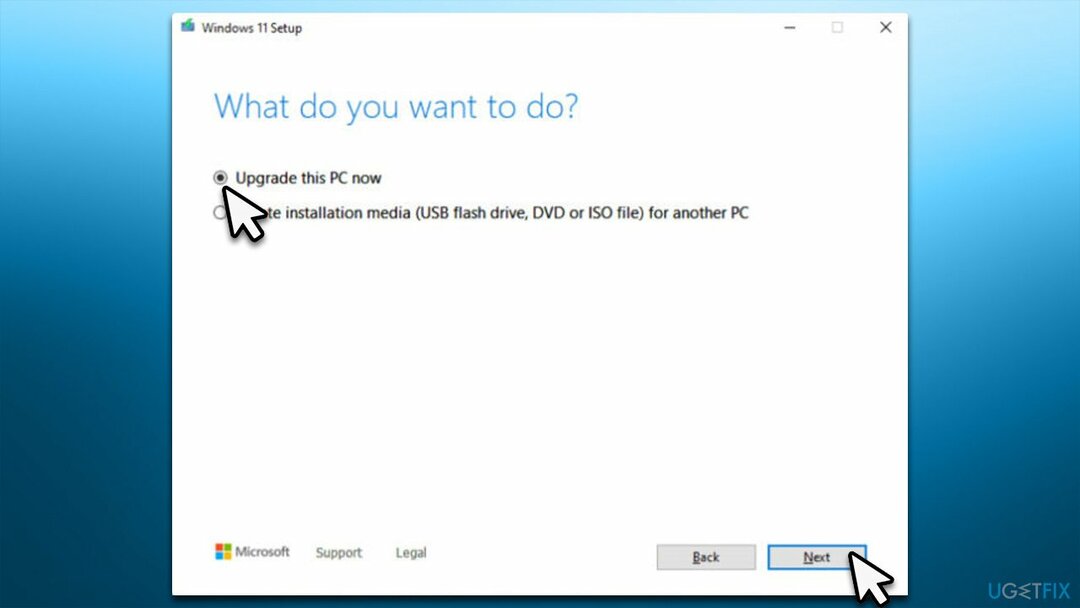
- O Windows agora baixará todos os arquivos necessários - pode demorar um pouco
- Concorde com os termos mais uma vez e clique Próximo
- Antes de instalar, certifique-se de que está satisfeito com suas escolhas (caso contrário, você pode clicar em Alterar o que manter opção)
- Por fim, clique Instalar para iniciar o processo de atualização.
Repare seus erros automaticamente
A equipe do ugetfix.com está tentando fazer o melhor para ajudar os usuários a encontrar as melhores soluções para eliminar seus erros. Se você não quiser lutar com técnicas de reparo manual, use o software automático. Todos os produtos recomendados foram testados e aprovados pelos nossos profissionais. As ferramentas que você pode usar para corrigir o erro estão listadas abaixo:
Oferta
faça isso agora!
Baixar correçãoFelicidade
Garantia
faça isso agora!
Baixar correçãoFelicidade
Garantia
Se você não conseguiu corrigir o erro usando o Reimage, entre em contato com nossa equipe de suporte para obter ajuda. Por favor, deixe-nos saber todos os detalhes que você acha que devemos saber sobre o seu problema.
Este processo de reparo patenteado usa um banco de dados de 25 milhões de componentes que podem substituir qualquer arquivo danificado ou ausente no computador do usuário.
Para reparar o sistema danificado, você deve adquirir a versão licenciada do Reimagem ferramenta de remoção de malware.

Uma VPN é crucial quando se trata de privacidade do usuário. Rastreadores on-line, como cookies, podem ser usados não apenas por plataformas de mídia social e outros sites, mas também por seu provedor de serviços de Internet e pelo governo. Mesmo se você aplicar as configurações mais seguras por meio do navegador da Web, ainda poderá ser rastreado por meio de aplicativos conectados à Internet. Além disso, navegadores focados em privacidade, como o Tor, não são uma escolha ideal devido às velocidades de conexão reduzidas. A melhor solução para sua privacidade final é Acesso privado à Internet – ser anônimo e seguro online.
O software de recuperação de dados é uma das opções que podem ajudá-lo recuperar seus arquivos. Depois de excluir um arquivo, ele não desaparece no ar – ele permanece em seu sistema, desde que nenhum novo dado seja gravado em cima dele. Recuperação de dados profissional é um software de recuperação que busca cópias de trabalho de arquivos excluídos em seu disco rígido. Ao usar a ferramenta, você pode evitar a perda de documentos valiosos, trabalhos escolares, fotos pessoais e outros arquivos cruciais.